Das portable Dokumenten-Format, kurz PDF, ist äußerst praktisch, wenn es darum geht, Dokumente plattformunabhängig zu speichern oder weiterzugeben. Da ein PDF alle Informationen zur Darstellung speichert, ist es irrelevant, ob der Empfänger das gleiche Betriebssystem verwendet oder die gleichen Schriften installiert hat. PDFs sehen – wie Bilder – auf jedem Gerät gleich aus. Im Gegensatz zu Bildern sind Sie aber erheblich kleiner und können mehrere Seiten enthalten. Den Größenvorteil kann das PDF aber nur bei Text- oder Tabelleninhalten ausspielen. Bei enthaltenen, qualitativ hochwertigen Bildern und Fotos kann das PDF – ohne Qualitätsverlust – auch nicht hexen. Ein weiterer Vorteil für den Ersteller ist die Wahlfreiheit, ob der Empfänger den Inhalt kopieren, drucken oder überhaupt öffnen darf.
Glücklicherweise integrierte Apple seit der Einführung von OS X das Format tief ins System. Jedes Programm, welches den systemeigenen Druckdialog nutzt, ist zum Beispiel in der Lage, PDFs zu erstellen. Für alles abseits der Druckvorstufe ist dieser Weg völlig ausreichend. Doch für die weiteren Arbeitsschritte reicht das hauseigene System nicht mehr aus. Dann wird es Zeit für die Spezialisten.
Vorschau
Vorschau ist im Laufe der Jahre zu einem respektablen und oft unterschätztem Werkzeug für PDFs geworden. Mit Vorschau kommentieren, verschlüsseln, beschneiden und unterschreiben Sie ein PDF. Mithilfe des Druckdialogs können Sie einzelne Seiten oder Seitenbereiche entnehmen, mittels der Exportfunktion reduzieren Sie die Dateigröße mit dem Quartz-Filter „Reduce File Size”. Sie haben allerdings keinen Einfluss auf das Verhältnis der Dateigröße zur Qualität.
Info: support.apple.com/de-de/HT201740
Preis: kostenlos
PDF Expert
PDF Expert bietet ausreichend viele Kommentar- und Notizfunktionen, setzt seinen Schwerpunkt aber auf das Editieren von PDFs. Solange Ihr PDF nicht geschützt ist, können Sie Text und Bilder darin ergänzen, ändern oder löschen. Mit einfachsten Mitteln fügen Sie Elemente zum Inhaltsverzeichnis hinzu, fügen mitgelieferte oder eigene Stempel ein und ergänzen eine Unterschrift mit der Maus, der Tastatur oder in Form eines Bilds. Mit PDF Expert fassen Sie Seiten aus verschiedenen Dokumenten zu einem neuen PDF zusammen, sortieren bestehende Seiten um oder löschen sie.
Info: www.pdfexpert.com/de
Preis: 59,99 Euro
PDF Toolbox
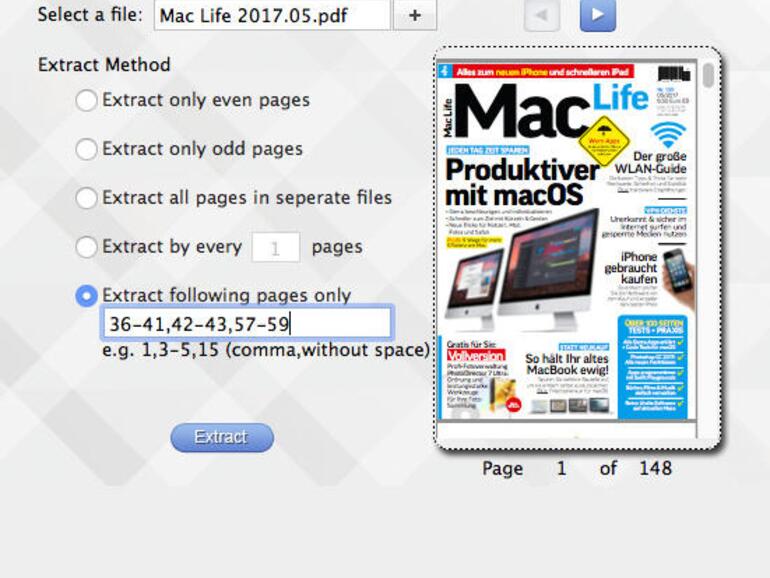
Die PDF Toolbox ist ein günstiges Programm, um die Grundfunktionen von Vorschau oder den anderen kostenlosen Programmen zu erweitern. Mit dem PDF-Werkzeugkasten legen Sie mehrere PDFs zu einem neuen zusammen, entfernen einzelne oder alle geraden beziehungsweise ungeraden Seiten und fügen Seiten aus anderen PDFs hinzu. Außerdem können Sie PDFs mit einem Passwort in der Benutzung einschränken und haben die Möglichkeit, die Dateigröße gezielt zu verringern – dafür stehen zehn mitgelieferte Einstellungen zur Verfügung. Das Programm gibt es nur in englischer Sprache.
Info: www.lightenpdf.com
Preis: 1,09 Euro
PDF Protector
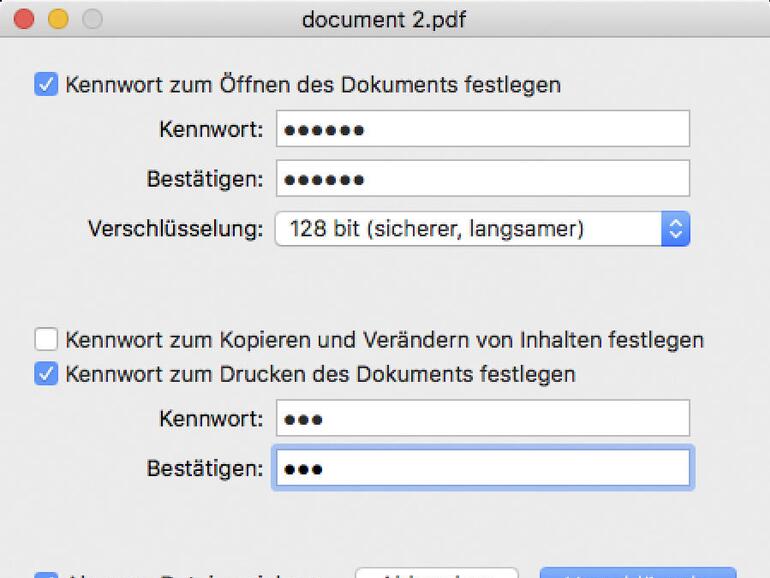
Mit dem PDF Protector können Sie Ihr PDF-Dokument auf mehrere Arten schützen. Zum Beispiel können Sie ein Passwort setzen, welches nötig ist, um die Datei überhaupt zu öffnen. Nicht ganz so restriktiv ist ein Passwort, welches Unbefugten lediglich das Kopieren und Verändern von Inhalten untersagt. Zudem können Sie noch einen Passwortschutz vor die Druckfunktion setzen. Bei der Verschlüsselung haben Sie die Wahl zwischen einem schnellen 40- und einem sicheren 128-Bit-Schlüssel. Für die komplette Mac Life vom Juni benötigt der sichere Schlüssel rund sechs Sekunden.
Info: www.witt-software.com
Preis: 6,99 Euro
PDF Converter Master
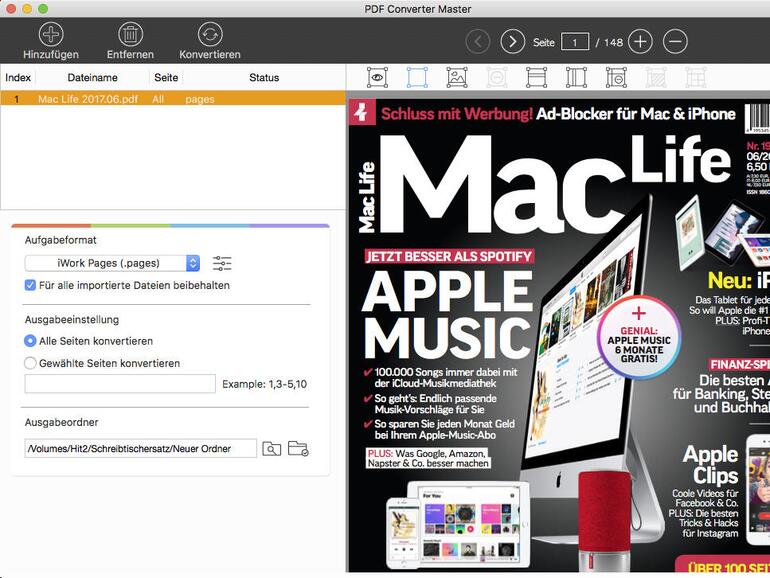
Um PDFs im Ganzen zu bearbeiten, sollten Sie sie vorher konvertieren. Der PDF Converter Master bietet dazu neben den üblichen Microsoft-Formaten auch die Apple-Formate Pages, Numbers und Keynote an. Die testweise ins Pages-Format umgewandelte PDF-Ausgabe der Mac Life entsprach nahezu komplett dem Original, inklusive aller Schriften, Bilder, Spalten und Tabellen – in der konvertierten Version natürlich editierbar, mit allem, was Pages bietet. Insgesamt bietet der Converter Master 16 Ausgabeformate, diverse Automatismen und manuelle Eingriffsmöglichkeiten.
Info: www.lightenpdf.com
Preis: 49,99 US-Dollar
Acrobat Reader DC
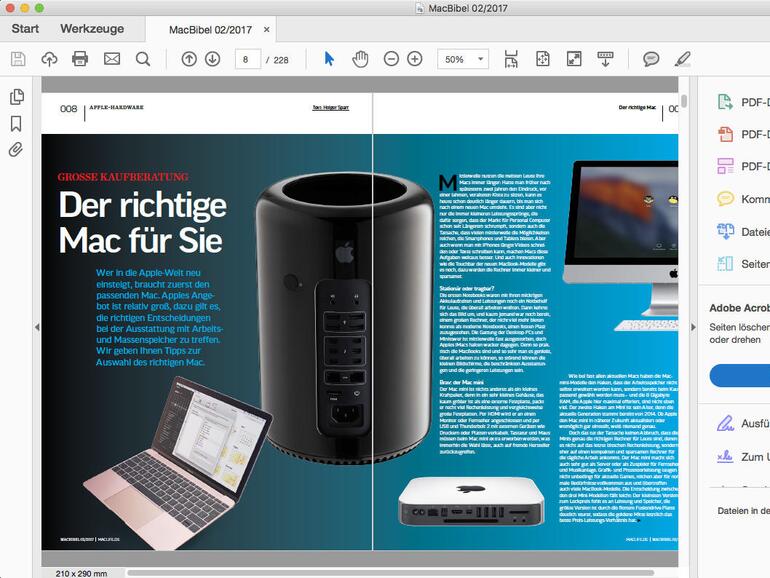
Der Urahn aller PDF-Reader stammt von Adobe, dem Erfinder des Portable Document Formats. In der kostenlosen Version beschränkt Adobe den Reader auf das Kommentieren, Ausfüllen, Unterschreiben und Stempeln – sogar mit eigenen Stempeln. Der Rest der angezeigten Funktionen führt Sie dagegen immer nur zum Aboangebot auf der Webseite Adobes.
Info: acrobat.adobe.com
Preis: kostenlos, Erweiterungen ab 1,49 Euro pro Monat
PDFPenPro
Im Umgang mit PDFs liefert Ihnen PDFPenPro ein wahres Füllhorn an Funktionen. Bei allem, was die kostenlosen Programme können, legt PDFPenPro noch einen drauf und ergänzt noch viele weitere Möglichkeiten. Dabei stechen vor allem die Konvertierung in andere Formate, die OCR-Funktion (Scannen mit Texterkennung) und die Druckfunktion der Kommentare hervor. Damit drucken Sie alle Notizen eines PDFs in einer Liste aus. In der Pro-Version kommen noch weitere Exportformate sowie die Möglichkeit, die Rechte zum Drucken zu editieren, hinzu.
Info: www.smilesoftware.com
Preis: 124,95 US-Dollar
PDF Squeezer
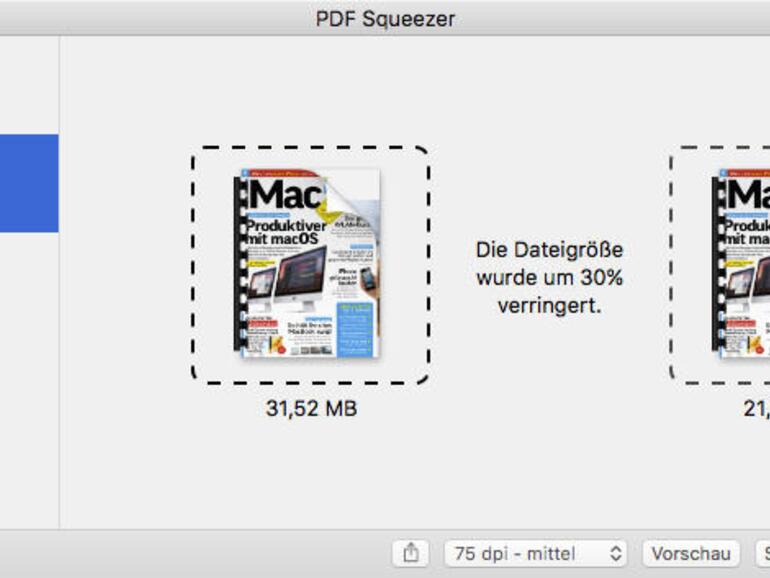
Der PDF Squeezer ist ein Spezialist zur Dateigrößenreduktion von PDFs. Die minimalistische Oberfläche erscheint erst in voller Pracht, wenn Sie ein PDF auf das Programmfenster ziehen und damit die erste Kompression starten. Für eine PDF-Ausgabe der Mac Life müssen Sie mit rund zehn Sekunden Wartezeit rechnen. Nach der ersten Konvertierung dürfen Sie zwischen sechs Kompressionseinstellungen wählen, die Sie aber auch um eigene Werte ergänzen können. Bevor Sie auf „Sichern” oder „Sichern unter” klicken, können Sie sich das Ergebnis in einem Quicklook-Fenster anschauen.
Info: www.witt-software.com
Preis: 6,99 Euro
Skim
Skim überzeugt bei der optischen Aufmachung, fällt aber im Funktionsumfang leicht hinter den Mitbewerbern zurück. Sie können Seiten beschneiden und sie mithilfe des Druckdialogs entnehmen und kommentieren. Allerdings bietet Skim dafür weniger Werkzeuge. Dafür zeigt er als einziger Reader auf Wunsch ein PDF in zwei unabhängigen Ansichten an.
Info: skim-app.sourceforge.net
Preis: kostenlos
Foxit
In die gleiche Kategorie wie Vorschau fällt Foxit. Der PDF-Betrachter öffnet und scrollt schneller als die Apple-Lösung. Er bietet Ihnen eine breitere Palette an Kommentarsymbolen sowie vorgefertigte Stempel. Bei der Systemintegration kann Foxit nicht mithalten, zudem kann er weder ein PDF beschneiden noch die Dateigröße reduzieren.
Info: foxitsoftware.com
Preis: kostenlos
PDFScanner
Für das papierlose Büro ist PDF das Format der Wahl. Um die Umwandlung der noch bestehenden Briefe und Artikel in Papierform kümmert sich der PDFScanner. Vor (!) dem Scan legen Sie die Einstellungen zu Farbe und Auflösung fest, nach dem Scan arbeitet der PDFScanner noch die optionale Texterkennung (OCR) und das Beschneiden (Crop) ab. Im gespeicherten PDF können Sie dank OCR Textpassagen suchen oder auch kopieren. Besonders praktisch ist der „Fake Duplex”-Knopf. Damit können Sie manuell zweiseitig scannen.
Info: www.pdfscannerapp.com
Preis: 16,99 Euro
Adobe Acrobat Pro
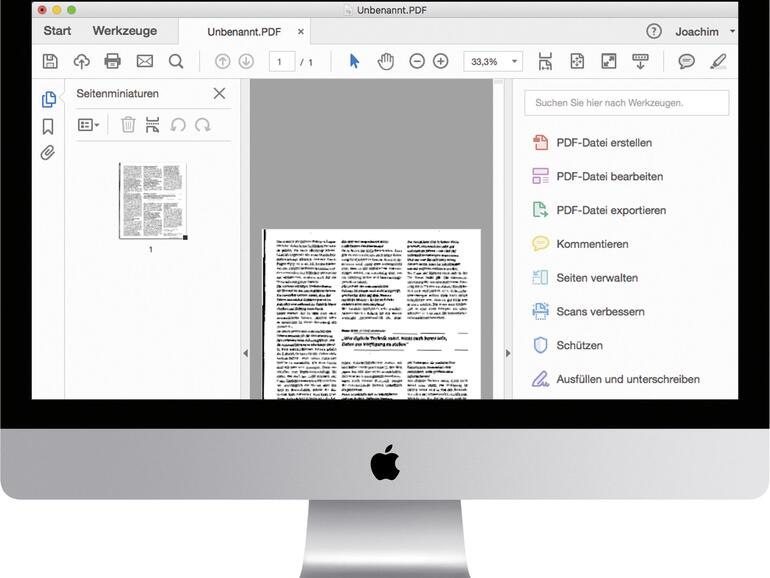
Auch wenn dieser Artikel eher von PDF-Werkzeugen für den Hausgebrauch handelt, darf die Standardsoftware für den professionellen Einsatz natürlich nicht fehlen. Alles, was Sie mit den anderen Programmen machen können, funktioniert im Großen und Ganzen auch mit Acrobat Pro. Kommentieren, Editieren, Signieren, Konvertieren (nicht in die iWork-Formate) sowie Scannen mit OCR-Funktion beherrscht Acrobat Pro – nicht alles so intuitiv wie die anderen Spezialisten, aber es geht. Außerdem können Sie Volltextindizes für mehrere PDFs anlegen, Javascript einbinden und Dateien vergleichen.
Info: acrobat.adobe.com/de/de/acrobat.html
Preis: ab 17,48 Euro pro Monat

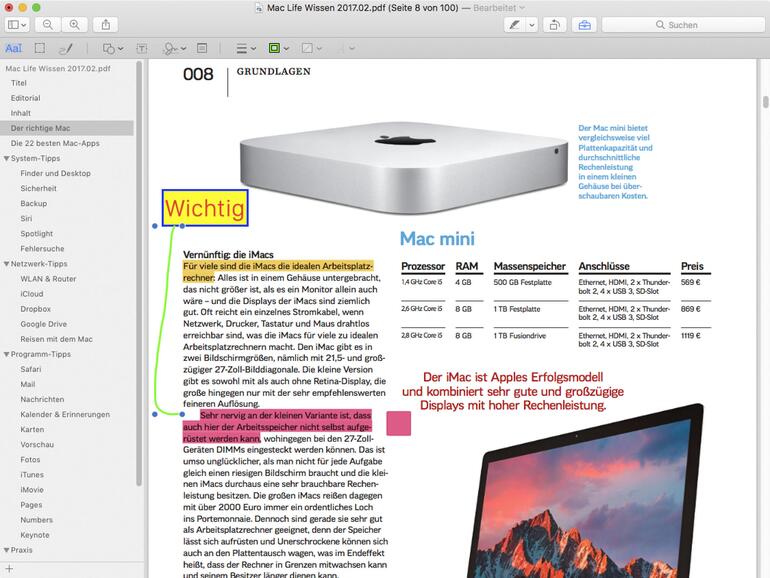
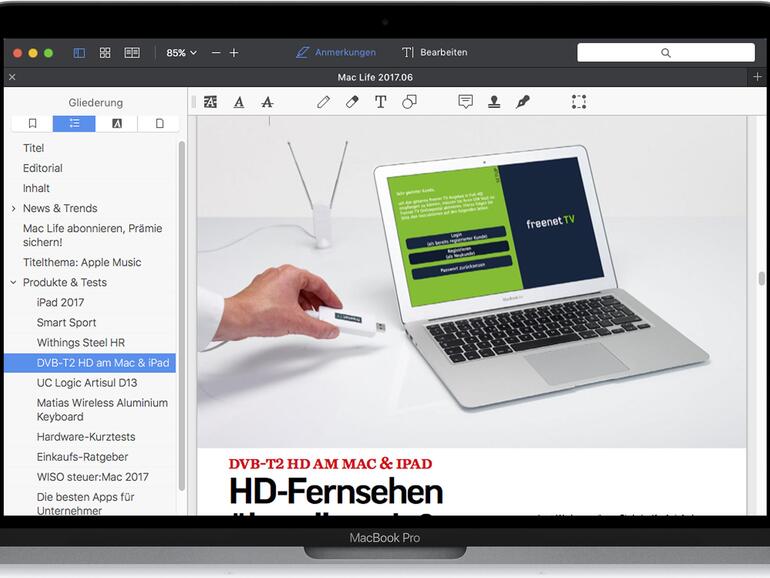
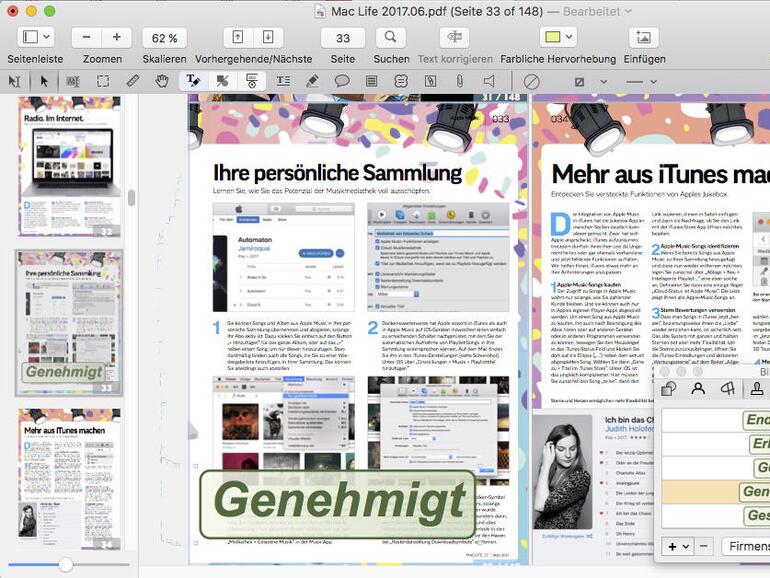
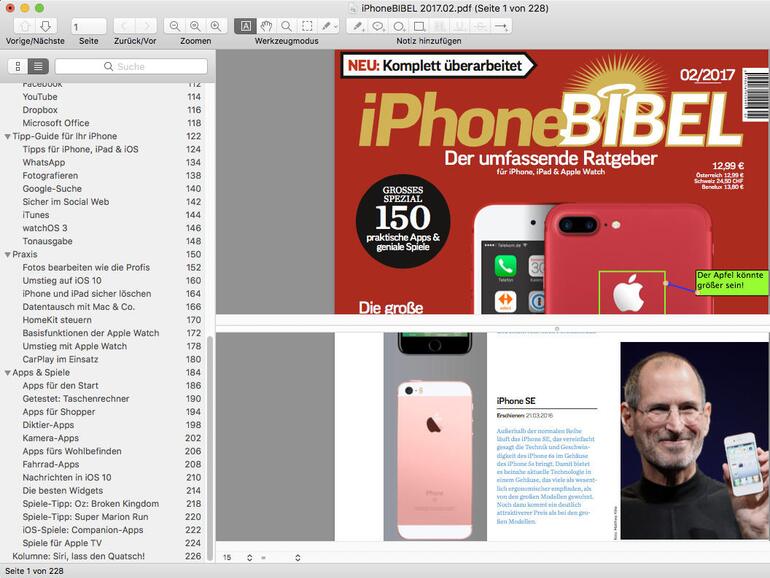
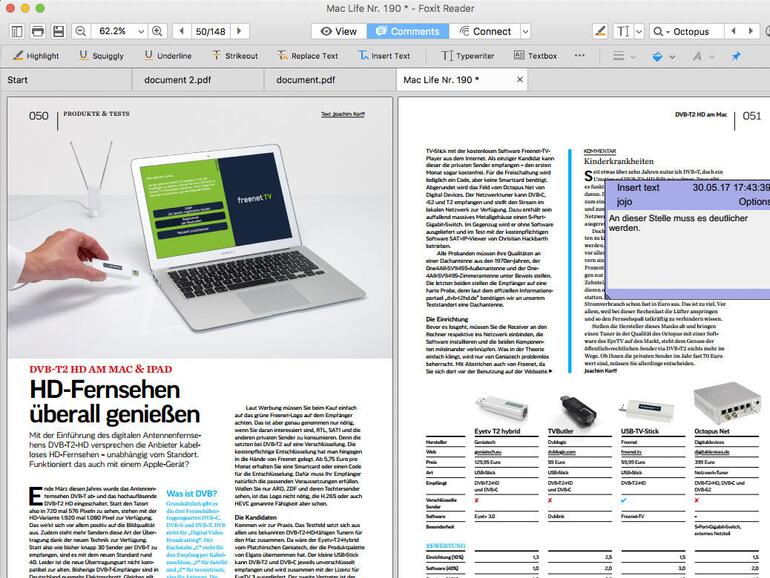
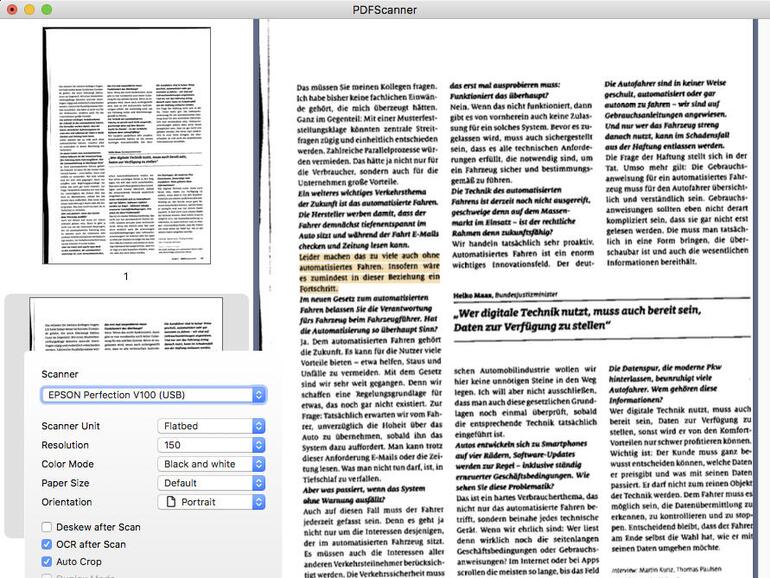

Diskutiere mit!
Hier kannst du den Artikel "Von gratis bis teuer: 11 Alternativen zur Vorschau.app im Vergleich" kommentieren. Melde dich einfach mit deinem maclife.de-Account an oder fülle die unten stehenden Felder aus.
Die Kommentare für diesen Artikel sind geschlossen.